Minecraft – это удивительная игра, которая позволяет вам строить и исследовать виртуальный мир.
Возможность создать свой собственный сервер Minecraft на Ubuntu 20 открывает перед вами огромные возможности.
Вы сможете играть с друзьями, настраивать правила и модификации, а также делиться своим творчеством с другими игроками.
В этом подробном руководстве мы расскажем вам, как создать сервер Minecraft на Ubuntu 20.
Вы узнаете все необходимое для установки и настройки сервера, а также получите полезные советы и рекомендации по его управлению.
Прежде чем начать, убедитесь, что у вас установлена последняя версия операционной системы Ubuntu 20.
Также у вас должен быть доступ к интернету и некоторое количество свободного места на жестком диске для установки и хранения игровых файлов.
Установка Ubuntu 20 на сервер
В данном разделе мы рассмотрим процесс установки операционной системы Ubuntu 20 на сервер. Для начала необходимо загрузить образ диска с официального сайта Ubuntu и создать загрузочный USB-накопитель.
1. Подготовка загрузочного USB-накопителя:
- Подключите USB-накопитель к компьютеру и откройте программу для создания загрузочного диска, например, Rufus.
- В программе выберите загружаемый образ Ubuntu 20 и проверьте, что USB-накопитель правильно определен.
- Нажмите "Старт" и дождитесь завершения записи образа на USB-накопитель.
2. Установка Ubuntu 20:
- Подключите USB-накопитель к серверу и перезагрузите его.
- При загрузке сервера нажмите клавишу, чтобы войти в меню загрузки BIOS или UEFI.
- В меню загрузки выберите загрузку с USB-накопителя и нажмите "Enter".
- Дождитесь загрузки установочного меню Ubuntu 20 и выберите язык установки.
- Следуйте инструкциям на экране, выбирая параметры установки и разделы диска, на которых будет установлена операционная система.
- После завершения установки перезагрузите сервер и настройте дополнительные параметры, такие как имя хоста и сетевые настройки.
Поздравляю, вы успешно установили операционную систему Ubuntu 20 на свой сервер! Теперь можно переходить к настройке и установке Minecraft сервера.
Подготовка к установке

Перед тем, как приступить к установке сервера Minecraft на Ubuntu 20, важно выполнить несколько предварительных шагов:
1. Обновление системы: Перед установкой сервера Minecraft рекомендуется обновить операционную систему Ubuntu 20. Для этого откройте терминал и выполните следующую команду:
sudo apt update && sudo apt upgrade
2. Установка Java: Для работы сервера Minecraft требуется установить Java Development Kit (JDK) версии 8 или выше. Убедитесь, что у вас установлена подходящая версия Java, выполнив команду:
java -version
Если Java не установлена, выполните следующую команду для ее установки:
sudo apt install default-jdk
3. Настройка сетевого хоста: У сервера Minecraft должен быть статический IP-адрес или доменное имя, чтобы игроки и клиенты могли подключаться к нему. Убедитесь, что ваш сервер имеет стабильное интернет-соединение и правильно настроен сетевой хост.
После выполнения всех этих предварительных шагов вы будете готовы приступить к установке и настройке сервера Minecraft на Ubuntu 20.
Создание загрузочного USB-накопителя
Если вы хотите установить Ubuntu 20 на ваш компьютер, но не хотите использовать DVD-диск, вы можете создать загрузочный USB-накопитель для установки операционной системы. В этом разделе мы рассмотрим процесс создания загрузочного USB-накопителя на Ubuntu.
Перед началом процесса убедитесь, что у вас есть следующие материалы:
| USB-накопитель (объёмом не менее 4 ГБ) |
| Образ ISO файл Ubuntu 20 (можно скачать с официального сайта Ubuntu) |
Пожалуйста, обратите внимание, что создание загрузочного USB-накопителя удалит все данные с вашего накопителя, поэтому обязательно создайте резервную копию всей важной информации.
Вот пошаговая инструкция, как создать загрузочный USB-накопитель:
- Подключите USB-накопитель к вашему компьютеру.
- Откройте терминал и выполните команду
lsblk, чтобы определить имя блочного устройства вашего USB-накопителя (обычно это/dev/sdb). - Выполните команду
sudo umount /dev/sdb, чтобы отмонтировать USB-накопитель. - Затем выполните команду
sudo dd bs=4M if=/path/to/ubuntu-20.04.iso of=/dev/sdb status=progress conv=fdatasync, заменив/path/to/ubuntu-20.04.isoна путь к загруженному ISO файлу Ubuntu 20 и/dev/sdbна имя блочного устройства вашего USB-накопителя. - Процесс создания загрузочного USB-накопителя может занять некоторое время. Пожалуйста, подождите, пока команда выполняется.
- После завершения команды вы получите сообщение о том, что операция успешно выполнена.
- Ваш загрузочный USB-накопитель готов к использованию. Теперь вы можете использовать его для установки Ubuntu 20 на ваш компьютер.
Теперь, когда у вас есть загрузочный USB-накопитель, вы можете продолжить с установкой Ubuntu 20 на ваш компьютер следуя дальнейшим инструкциям.
Установка и настройка Minecraft сервера

Чтобы создать свой собственный Minecraft сервер на Ubuntu 20, следуйте этим шагам:
- Установите Java Runtime Environment (JRE) на свой сервер, используя команду
sudo apt install default-jre. - Создайте новую директорию для сервера с помощью
mkdir minecraft-server. - Перейдите в созданную директорию с помощью
cd minecraft-server. - Загрузите последнюю версию Minecraft сервера с официального сайта, используя команду
wget https://minecraft.net/download/server. - Переименуйте загруженный файл в
minecraft_server.jarс помощью командыmv server minecraft_server.jar. - Запустите Minecraft сервер с помощью команды
java -Xmx1024M -Xms1024M -jar minecraft_server.jar nogui. - Согласитесь с лицензионным соглашением, изменив значение опции
eula=trueв файлеeula.txt, используя командуnano eula.txt. - Перезапустите сервер для применения настроек, используя команду
java -Xmx1024M -Xms1024M -jar minecraft_server.jar nogui. - Настройте правила брандмауэра, чтобы разрешить доступ к порту 25565, используя команды
sudo ufw allow 25565иsudo ufw enable. - При необходимости настройте порты маршрутизатора, чтобы разрешить доступ к вашему серверу из Интернета.
Теперь ваш Minecraft сервер должен быть доступен по вашему IP-адресу сервера или доменному имени, а игроки смогут присоединиться к нему для веселой игры!
Загрузка и установка Java
Первым шагом для создания сервера Minecraft на Ubuntu 20 необходимо установить Java, так как Minecraft работает на платформе Java. В этом разделе мы расскажем, как загрузить и установить Java на ваш сервер.
- Откройте терминал на вашем сервере и выполните следующую команду, чтобы обновить список пакетов:
sudo apt update - Установите Java Development Kit (JDK), выполнив следующую команду:
sudo apt install default-jdk - После завершения установки можно проверить, что Java установлена верно, выполнив следующую команду:
java -version - Если Java установлена верно, вы увидите информацию о версии Java, которая должна быть не ниже 1.8.
Теперь Java готова к использованию на вашем сервере, и вы можете переходить к следующему шагу - установке сервера Minecraft. Убедитесь, что вам известна версия Minecraft Server, которую вы хотите установить, так как это потребуется в последующих шагах.